荣耀路由X2用手机怎么设置?
问:荣耀路由器X2用手机怎么设置上网?
没有电脑的情况下,可不可以用手机来设置荣耀路由X2上网,如果可以麻烦告诉下详细的设置步骤。
答:在没有电脑的情况下,是可以用手机来设置荣耀路由X2上网的,具体的设置步骤如下:
路由器线路连接 ——> 手机设置路由器上网 ——> 检查设置是否成功
温馨提示:
(1)、如果你的这台荣耀路由X2,已经设置/使用过了,需要先把它恢复出厂设置,然后根据下面介绍的方法来设置上网。 可以阅读下面的文章,查看恢复出厂设置的操作步骤。
荣耀路由X2怎么恢复出厂设置?
(2)、如果你的荣耀路由X2可以上网,需要用手机来设置密码,请阅读下面的文章查看设置步骤。
荣耀路由X2密码用手机怎么设置?

第一步、路由器线路连接
首先,需要把你的 荣耀路由X2,猫(宽带网线)、电脑 按照下面的方式正确连接起来:
把从猫上接出来的网线(入户的宽带网线),插在荣耀路由X2中任意一个网线接口。 把你的电脑,连接到荣耀路由X2中任意一个剩余的网口。
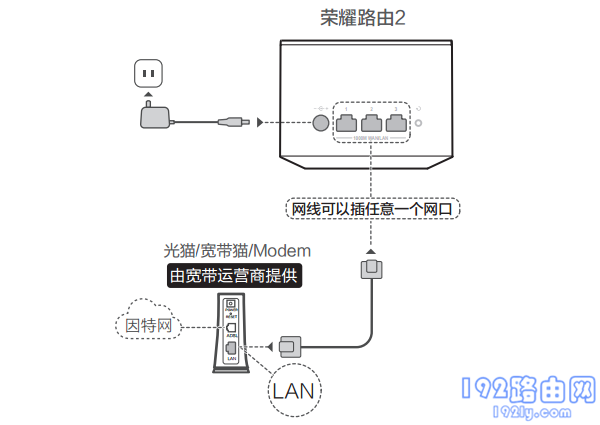
第二步、手机设置路由器上网
1、在荣耀路由X2的底部铭牌中,可以看到默认的 Wi-Fi名称,无密码的,如下图所示。此时需要让你的手机,连接到这个默认的Wi-Fi信号。

温馨提示:
手机在连接荣耀路由X2的默认wifi信号后,不能上网是正常情况,无须担心。 另外,新手用户请注意:用手机设置路由器上网时,并不需要手机可以上网。
2、手机在连接荣耀路由X2的wifi信号后,浏览器会自动打开设置页面 ——> 然后点击页面中的:开始体验 按钮,如下图所示。
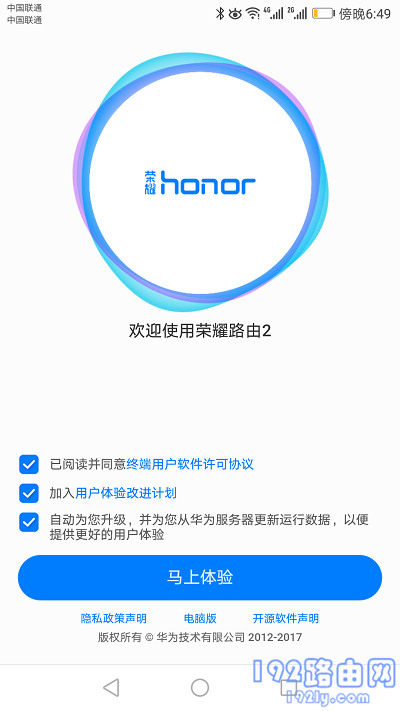
重要提示:
如果浏览器未自动打开荣耀路由X2的设置页面,可以在浏览器中输入:192.168.3.1,来打开设置页面。 如果还是打不开,可以阅读下面的文章,查看解决办法。
.1手机打不开怎么办?192.168.3
3、路由器会自动检测你家宽带的 上网方式,稍微等待几秒钟,根据检测结果设置正确的上网参数。
(1)、如果检测到上网方式是:拨号上网 ——>需要在页面中填写你家的 宽带账号、宽带密码——>填写好了之后,点击“下一步”即可,如下图所示。
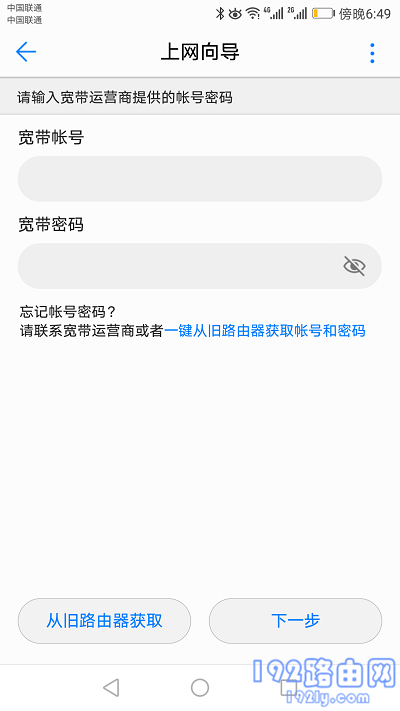
温馨提示:
如果不记得 宽带账号、宽带密码 了,可以阅读下面的文章,查看解决的办法。
宽带账号和密码忘了怎么办?
(2)、如果检测到上网方式是:自动获取IP,会自动进入到 无线参数(Wi-Fi设置) 的设置页面。
(3)、如果检测到上网方式是:静态IP ——> 你需要在页面中,填写运营商提供的 IP地址、子网掩码、默认网关、首选DNS、备用DNS ,如下图所示。
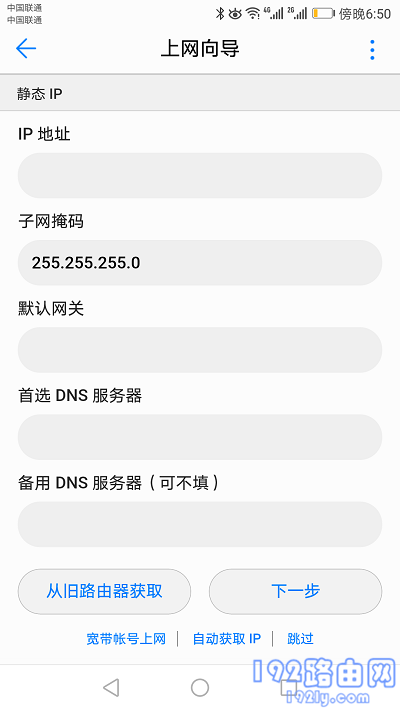
4、在Wi-Fi设置页面中,自定义设置荣耀路由X2的 Wi-Fi名称、Wi-Fi密码,如下图所示。
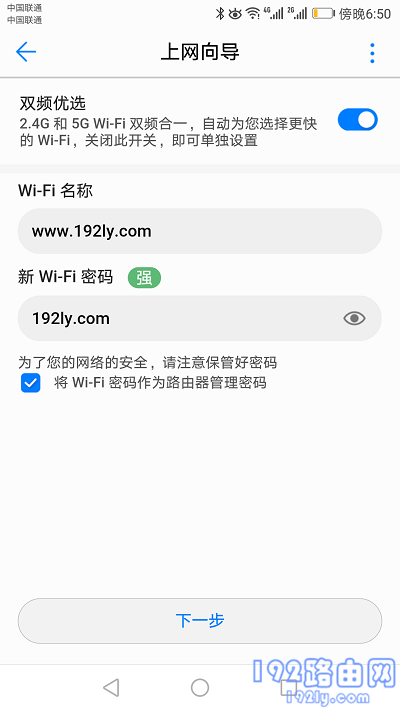
温馨提示:
Wi-Fi密码,最好是用:大写字母、小写字母、数字、符号 的组合来设置,并且密码的长度大于8位。 这样设置后,Wi-Fi是最安全的,可以避免被别人蹭网。
5、在跳转的页面中,启用:恢复出厂保留关键配置 这个功能 ——> Wi-Fi功率模式 选择:Wi-Fi穿墙模式 ——> 点击:下一步,如下图所示。
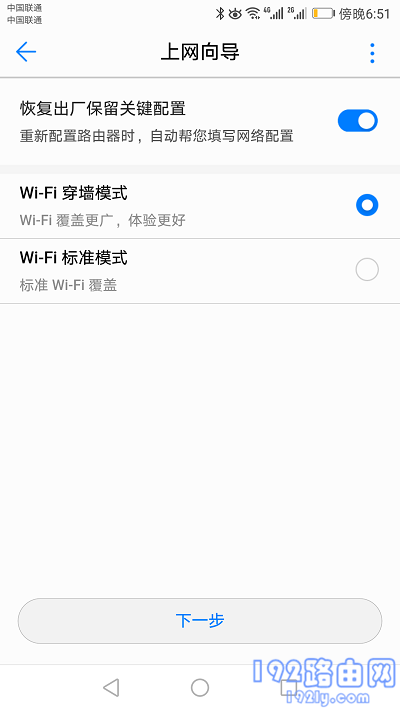
6、路由器会自动进行重启,重启完成后,就可以连接它上网了。
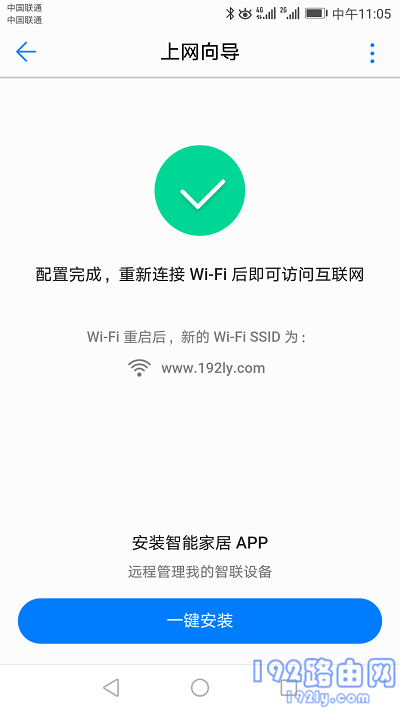
7、最后,让你的手机,重新连接荣耀路由X2的wifi信号。
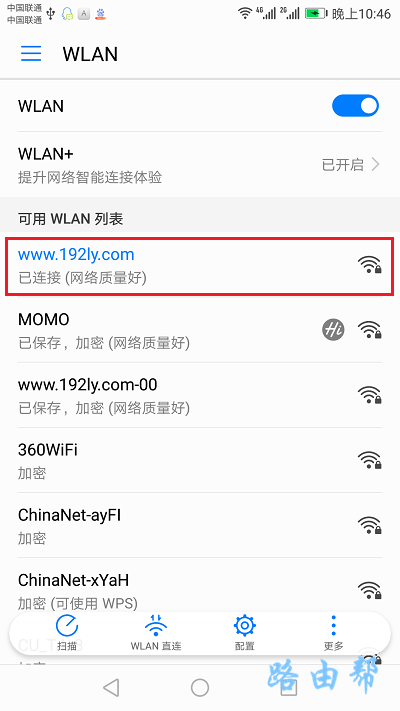
第三步、检查设置是否成功
手机重新连接荣耀路由X2的wifi信号后,测试下手机能不能上网,就可以判断路由器设置是否成功。
(1)、如果手机连接荣耀路由X2的wifi信号后,可以正常上网,表示路由器设置没有问题。
(2)、相反的,如果手机连接荣耀路由X2的wifi信号后,根据连不上网;说明路由器设置可能有问题。此时,可以阅读下面的文章,查看路由器设置后连不上网的解决办法。
荣耀路由X2连不上网怎么办?
……